[下載]Allway Sync:Windows環(huán)境實現(xiàn)無縫文件同步備份軟件
當前位置:點晴教程→知識管理交流
→『 技術文檔交流 』
最近,我的一位同事在筆記本和臺式機之間互傳文件時遇到了麻煩,詢問我是否有好的解決辦法。經過研究,我發(fā)現(xiàn) Allway Sync 這款免費專為 Windows 用戶設計的文件同步工具非常適合此類需求。經過實際測試,Allway Sync 在筆記本和臺式機之間的文件同步效果良好。以下是我總結的相關安裝和使用步驟,希望對有類似需求的用戶有所幫助。 一、安裝步驟下載軟件: 軟件官網(wǎng)下載地址https://allwaysync.com,實測訪問不了,測試軟件是我在網(wǎng)上找的資源,經沙箱測試無毒。最新版及其他版本可自行在網(wǎng)上搜尋可靠資源獲取示例軟件。  安裝程序: 選擇一臺電腦進行安裝:只需在一個設備上安裝即可,因為同步任務可以配置為跨網(wǎng)絡操作。 執(zhí)行安裝: 雙擊下載的 .exe 文件,點擊“下一步”,接受許可協(xié)議。然后點擊“下一步”直至完成安裝。 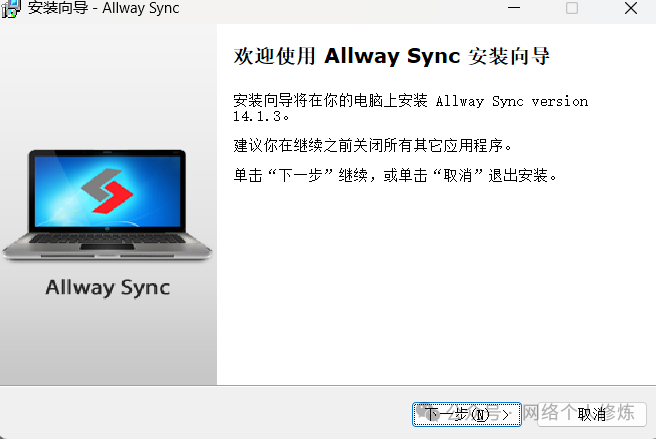 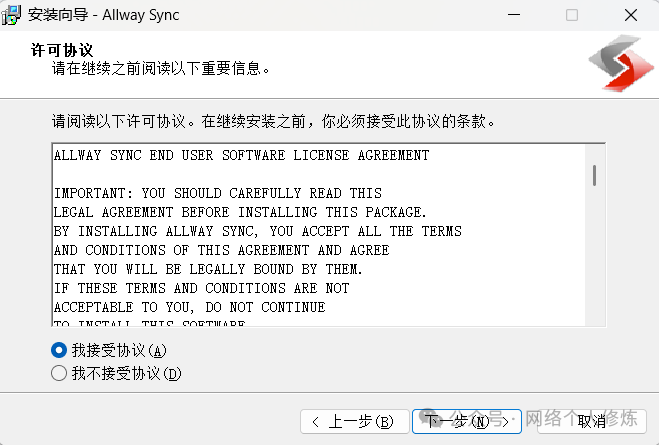 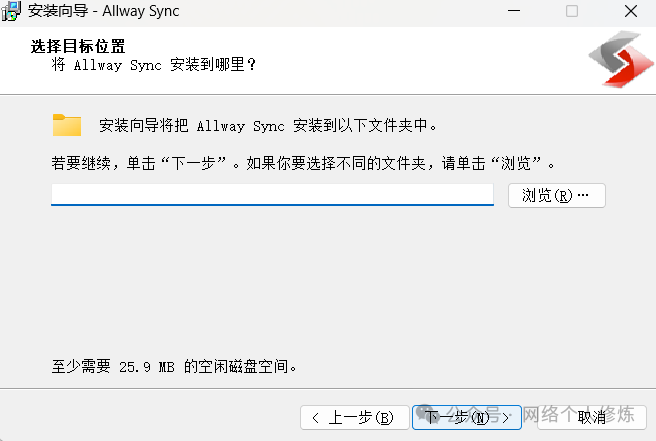 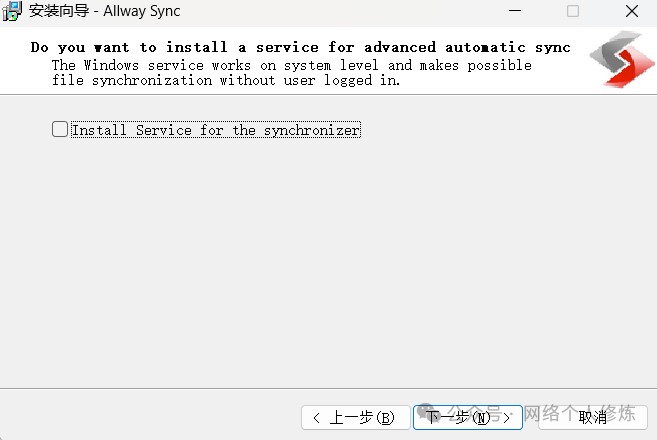 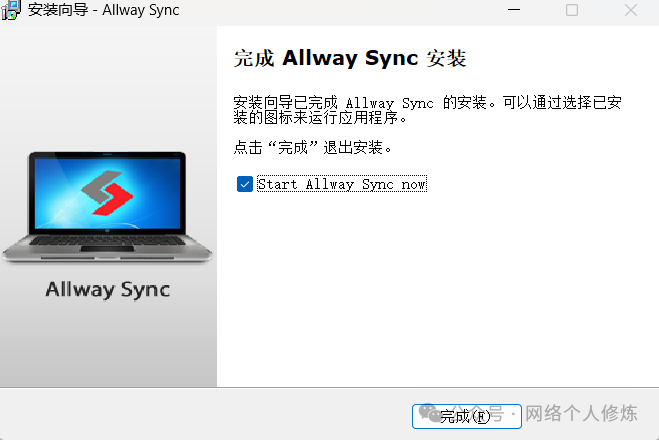 語言設置: 安裝完成后,啟動 Allway Sync。首次運行時,可以在界面中找到“Language”選項,切換至簡體中文以方便使用。  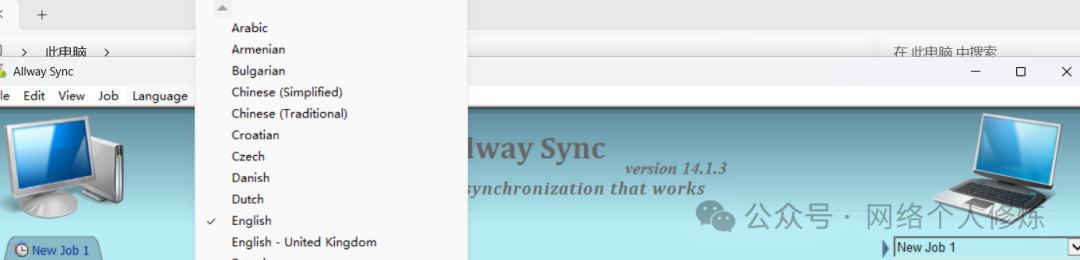 二、創(chuàng)建和配置同步任務添加同步任務: 在主界面中,點擊“New Job1”創(chuàng)建新的同步任務。 指定本地和遠程路徑作為同步源和目標(本文通過共享文件夾方式同步兩臺主機)。 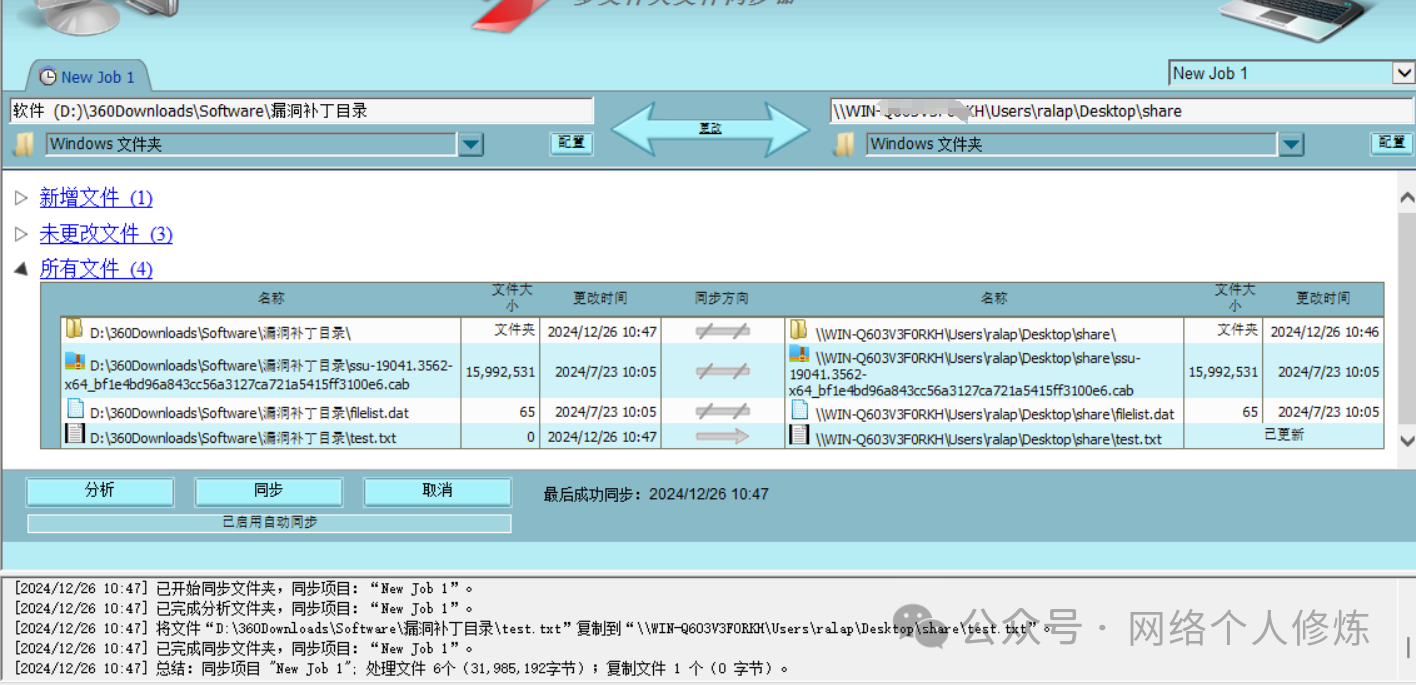 配置同步選項: 在兩個路徑之間點擊“更改”按鈕,可以設置同步方向(單向或雙向)以及是否啟用自動同步刪除、覆蓋等功能。 根據(jù)需要調整同步規(guī)則,例如是否允許覆蓋現(xiàn)有文件或同步刪除操作。 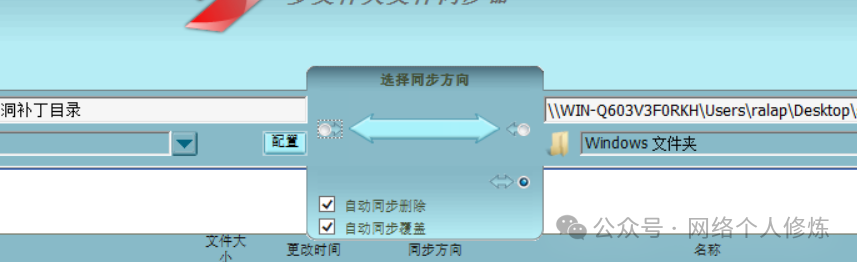 設置同步計劃: 為了實現(xiàn)自動化,可以為每個同步任務配置定時計劃。進入“自動同步選擇同步組-配置-NewJob1”菜單,根據(jù)需求選擇按指定時間、文件變動或計算機空閑等條件觸發(fā)同步。 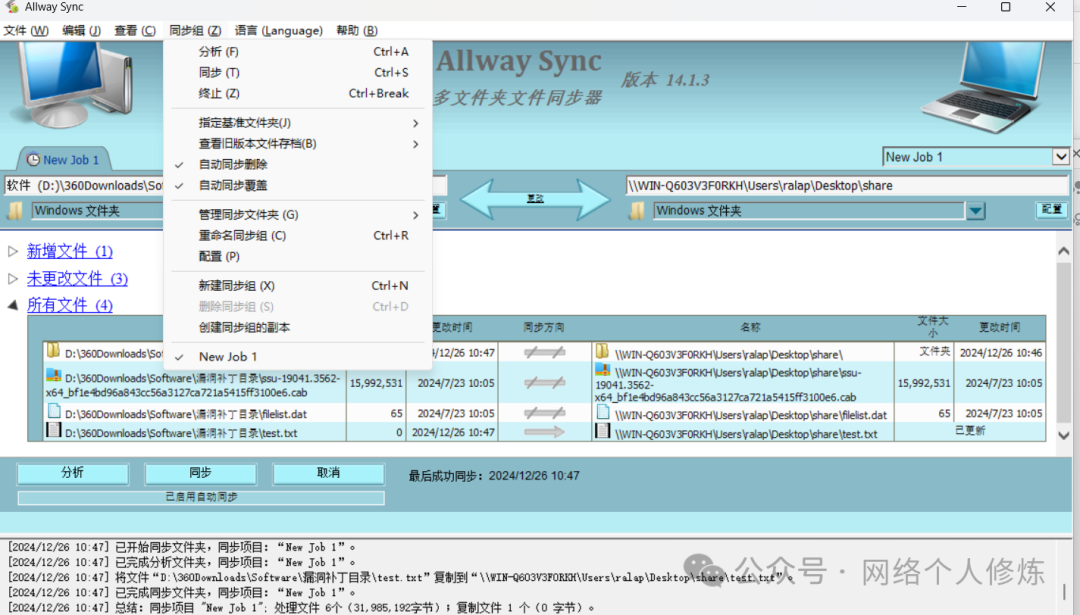 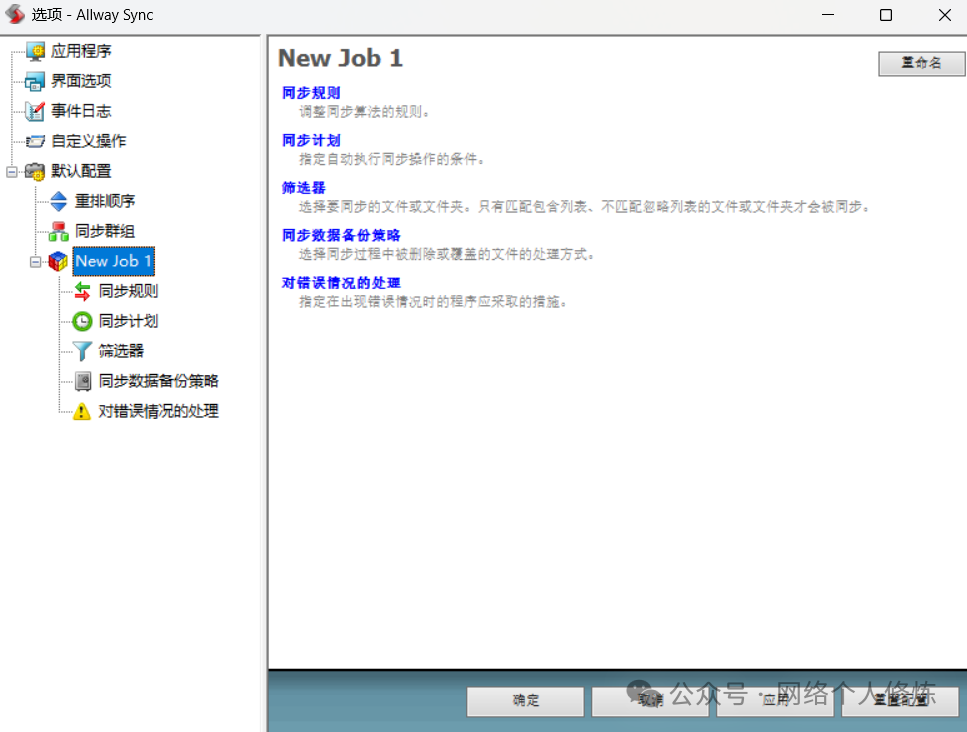 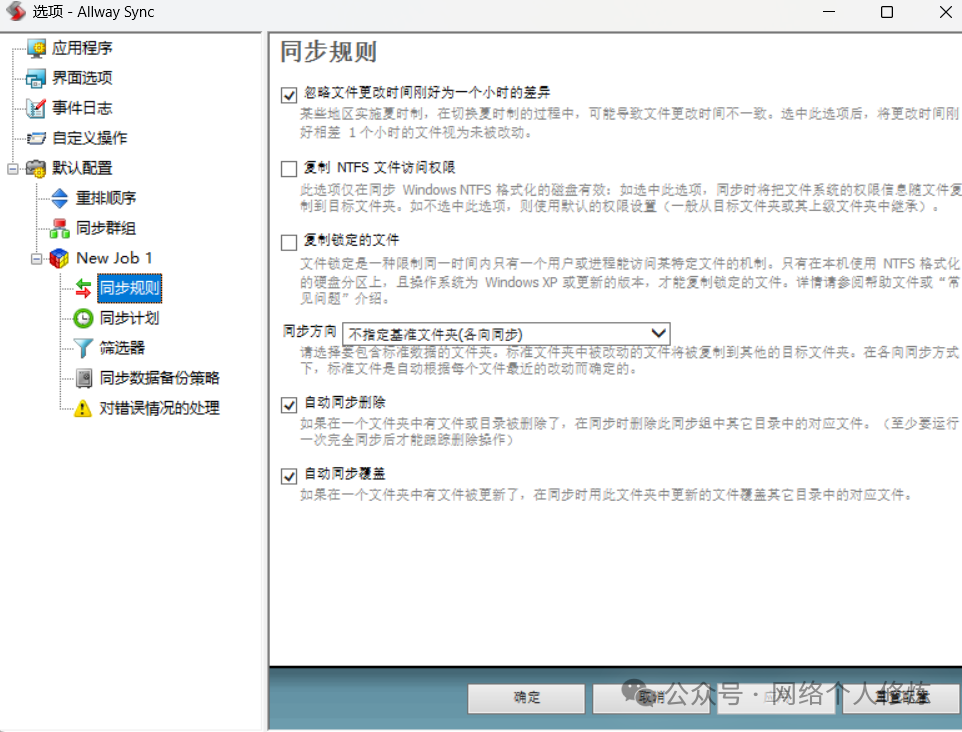 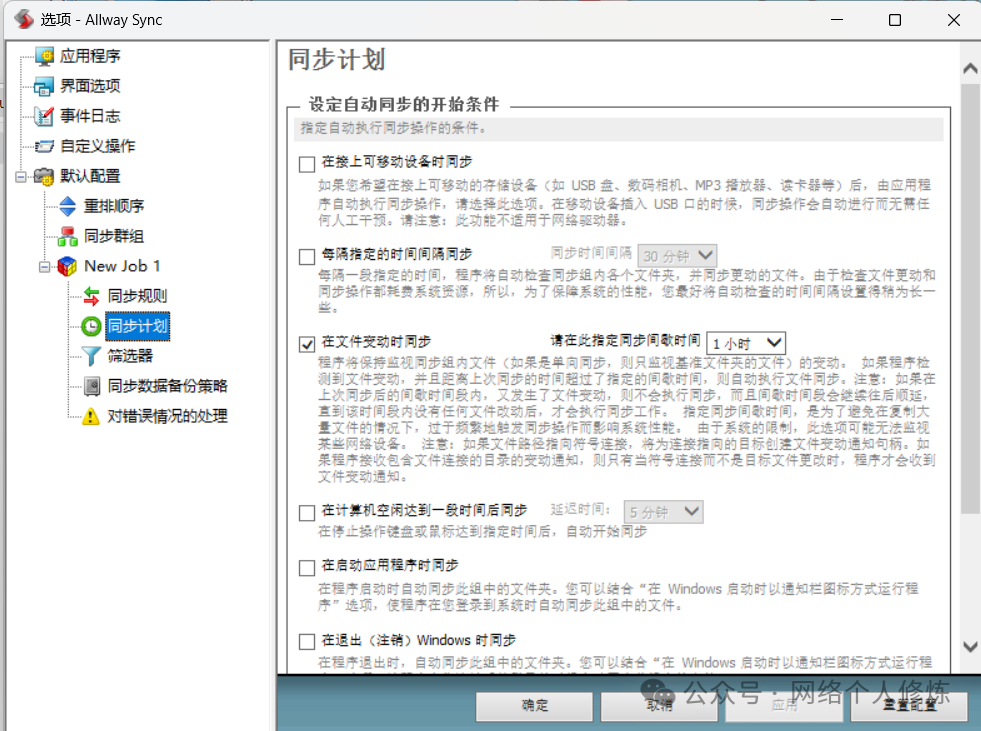 手動同步: 如果不想等待自動同步的時間間隔生效,也可以隨時點擊界面上的“同步”按鈕來立即執(zhí)行同步任務。  為了方便使用,可以設置 Allway Sync 在 Windows 啟動時自動運行。具體步驟如下: 點擊“同步組” > “配置” > “應用程序”,勾選“在 Windows 啟動時以通知欄圖標方式運行程序”。 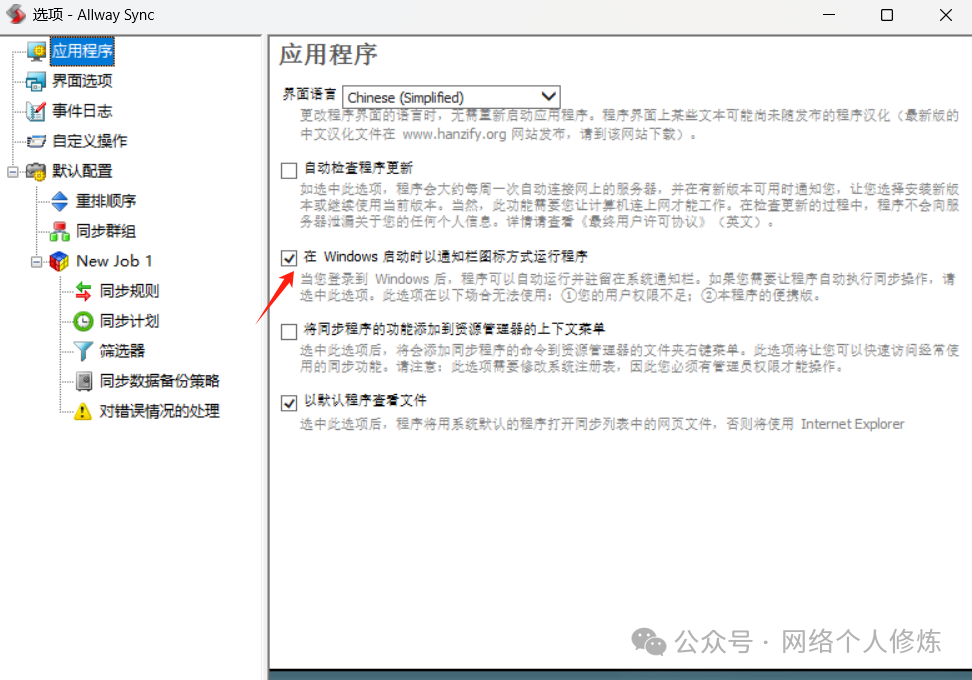 閱讀原文:原文鏈接 該文章在 2025/1/2 12:57:35 編輯過 |
關鍵字查詢
相關文章
正在查詢... |